Brother DCP-8060: D
D: Brother DCP-8060
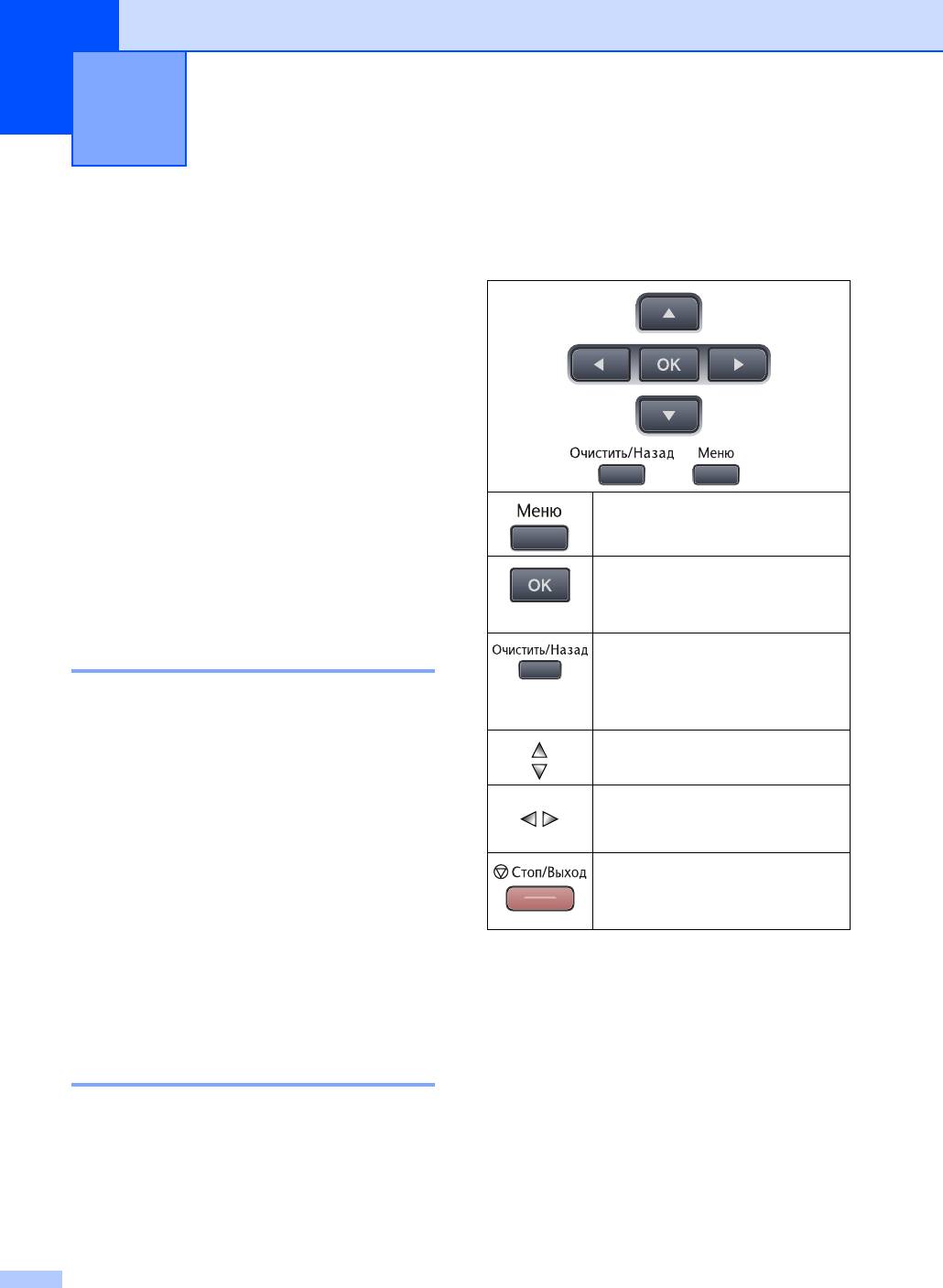
Меню и функции D
D
Программирование
Клавиши меню D
по инструкциям на
экране D
Машина разрабатывалась с учетом
обеспечения простоты ее применения.
ЖКД позволяет выполнять
программирование по инструкциям на
экране при помощи клавиш меню.
Для оказания помощи при
программировании машины мы
Доступ к меню.
разработали поэтапные экранные
инструкции. Просто выполняйте эти
инструкции, направляющие вас среди
Переход к следующему уровню
различных позиций меню и возможностей
меню.
программирования.
Принятие опции.
Выход из меню при повторном
Таблица меню D
нажатии.
Машину можно запрограммировать,
Возврат на предыдущий
уровень меню.
используя Таблица меню на стр. 84. На
этих страницах приводятся позиции и
Прокрутка текущего уровня
возможности меню.
меню.
Для программирования машины нажмите
Возврат к предыдущему
Меню, а затем – номер меню.
уровню меню или переход к
следующему уровню меню.
Например, для задания громкости СИГНАЛ
Выход из меню
на Низкая.
a Нажмите Меню, 1, 3.
b Нажмите a или b для выбора
Низкая.
c Нажмите OK.
Сохранение в памяти D
Настройки меню записаны в память на
постоянной основе и при отказе
электропитания они не будут потеряны.
Временные настройки (например,
контраст) будут потеряны.
82
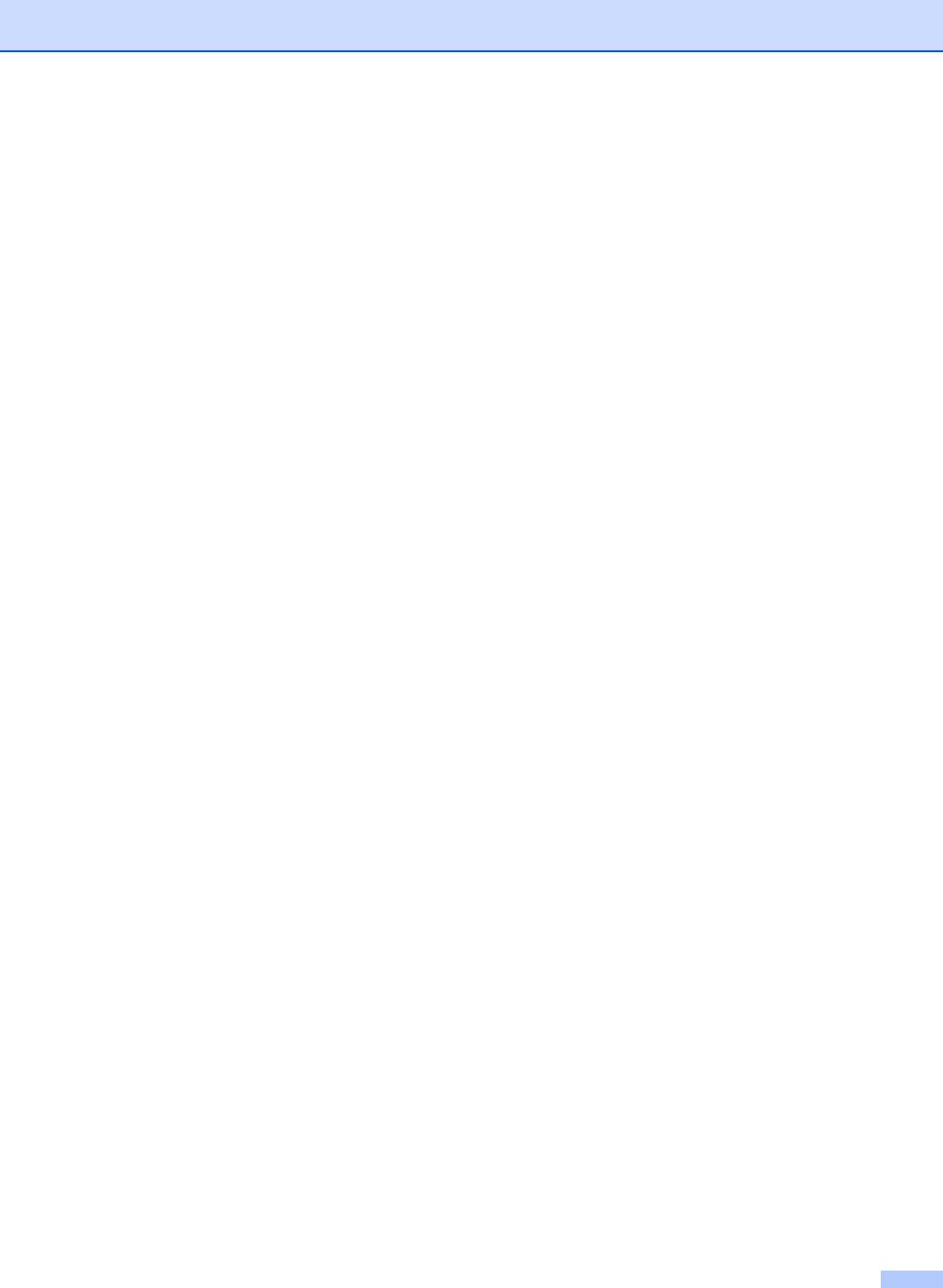
Меню и функции
Для входа в режим “Меню”:
a Нажмите Меню.
b Выберите опцию.
Нажмите 1 для меню “Общая
настройка”.
Нажмите 2 для меню
“Копирование”.
Нажмите 3 для меню “Принтер”.
(DCP-8060)
Нажмите 4 для меню
“Информация о машине”.
(DCP-8065DN)
Нажмите 4 для меню “Локальная
сеть”.
Нажмите 5 для меню
“Информация о машине”.
Прокрутку на каждом уровне меню
можно выполнять
нажатием a или b
в нужном вам направлении.
c Когда нужный вам пункт будет
выделен на ЖКД, нажмите OK.
После этого на дисплее
представляется следующий уровень
меню.
d Нажмите a или b для прокрутки к
следующему пункту меню.
e Нажмите OK.
По завершении задания опции на
дисплее будет представлено
Принято.
83
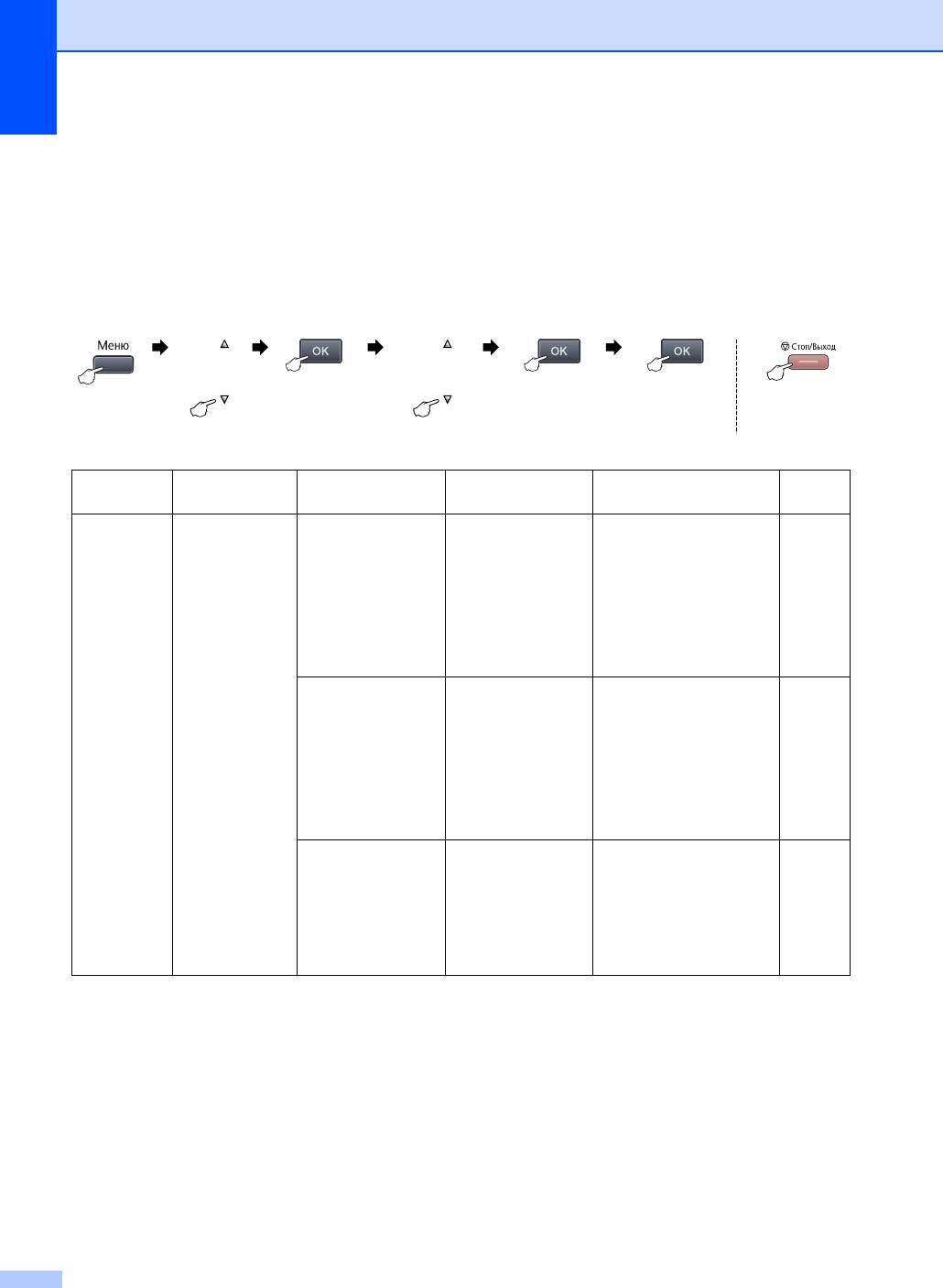
Таблица меню D
Заводские настройки показаны жирным шрифтом со звездочкой.
Выберите и
Выберите и
для
для
нажмите OK
нажмите OK
подтверж-
выхода
дения
Главное
Подменю Позиции меню Опции Описание
Страница
меню
1.Общие
1.Тип бумаги 1.Рчн лтк ТОНКАЯ
Задает тип бумаги в
17
настр-ки
обходном лотке.
Обычная*
Толстая
Более толстая
Плёнки
Бум из втрсырья
2.Лоток#1 ТОНКАЯ
Задает тип бумаги в
17
лотке для бумаги.
Обычная*
Толстая
Более толстая
Плёнки
Бум из втрсырья
3.Лоток#2
ТОНКАЯ
Задает тип бумаги в
17
дополнительном лотке
(Это меню
Обычная*
для бумаги #2.
появляется только
Толстая
при наличии
дополнительного
Более толстая
лотка #2)
Бум из втрсырья
84
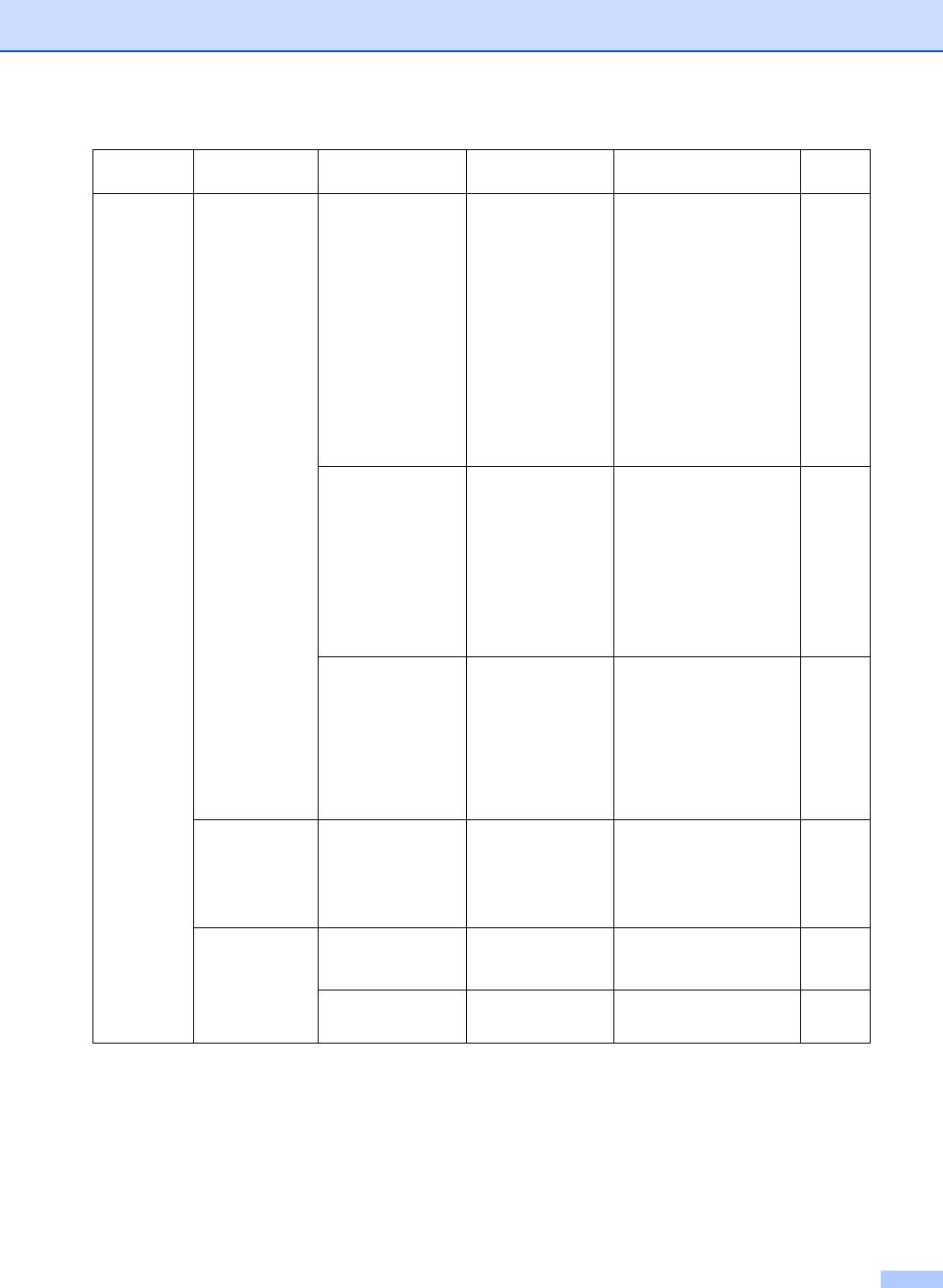
Меню и функции
Главное
Подменю Позиции меню Опции Описание
Страница
меню
1.Общие
2.Размер
1.Рчн лтк A4*
Задает формат бумаги в
17
настр-ки
бумаги
обходном лотке.
Letter
(Продолжение)
Legal
Executive
A5
A6
B5
B6
Folio
Любой
2.Лоток#1 A4*
Задает формат бумаги в
17
лотке для бумаги.
Letter
Executive
A5
A6
B5
B6
3.Лоток#2
A4*
Задает формат бумаги в
17
дополнительном лотке
(Это меню
Letter
для бумаги #2.
появляется только
Executive
при наличии
дополнительного
A5
лотка #2)
B5
B6
3.СИГНАЛ — Выкл.
Регулирует громкость
19
звукового сигнала.
Низкая
Средняя*
Высокая
4.Экология 1.
Экон. тонера Вкл.
Повышает число
20
страниц, печатаемых
Выкл.*
картриджем.
2.Врем.ожид. (0-99)
Экономит энергию.20
05 Мин*
85
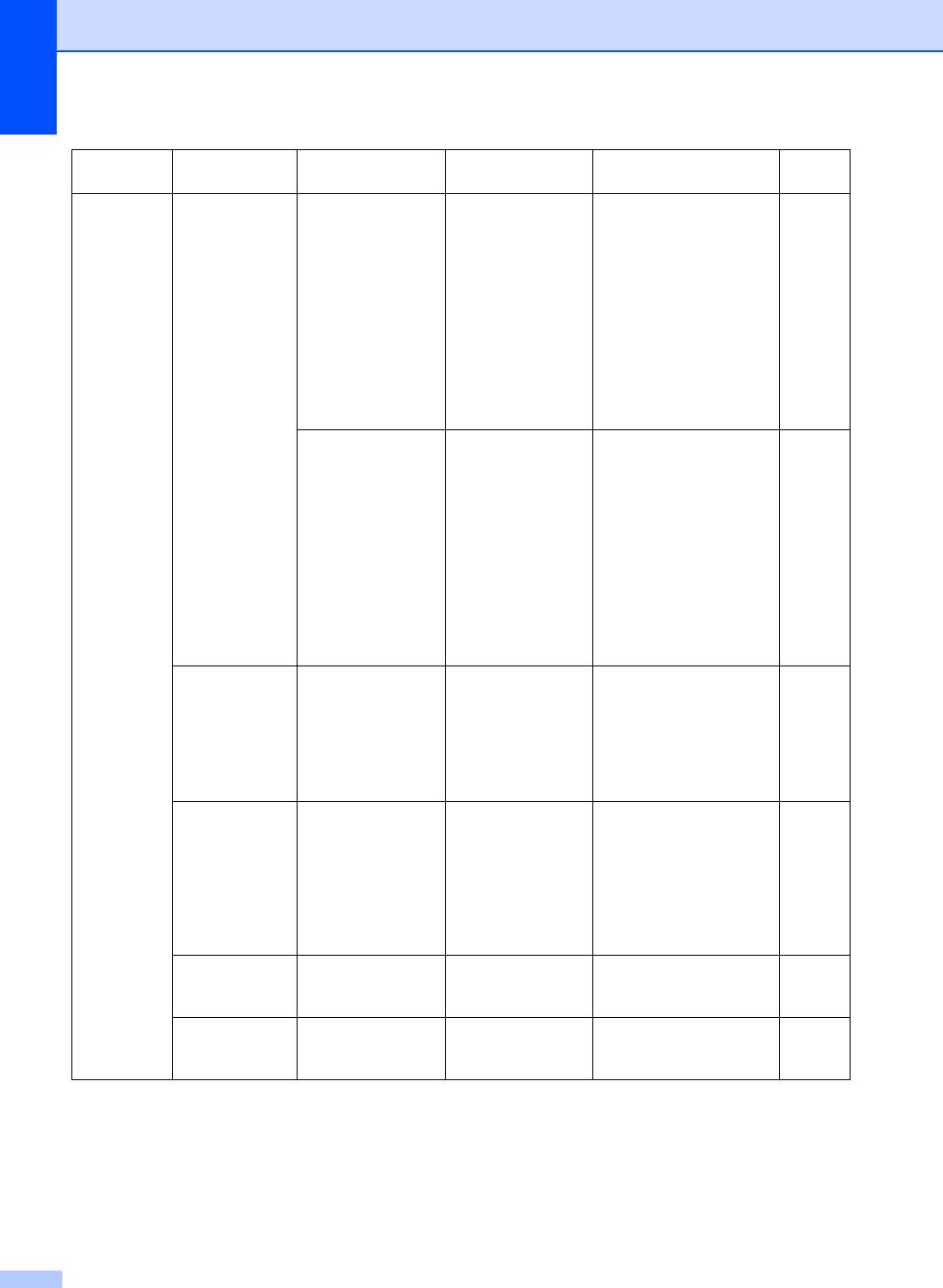
Главное
Подменю Позиции меню Опции Описание
Страница
меню
1.Общие
5.Использ.
1.КОПИЯ Только лоток#1
Выбирает лоток,
18
настр-ки
лоток
который будет
Только лоток#2
использоваться для
(Продолжение)
Только ручн лтк
режима “Копирование”.
MP>T1>T2*
T1>T2>MP
(Лоток#2 и T2
появляются только
если установлен
дополнительный
лоток для бумаги).
2.Печать Только лоток#1
Выбирает лоток,
18
который будет
Только лоток#2
использоваться для
Только ручн лтк
PCprint.
MP>T1>T2*
T1>T2>MP
(Лоток#2 и T2
появляются только
если установлен
дополнительный
лоток для бумаги).
6.Контраст
— -nnnno+
Регулирует контраст
21
ЖКД
дисплея.
-
nnnon+
-nnonn+*
-nonnn+
-onnnn+
7.Блок.
——Может ограничить
22
настроек
выбранную операцию
машины макс. для 25
индивидуальных
пользователей и всех
других
незарегистрированных
пользователей.
8.Уст-ки
——Можно распечатать
21
ползвтл
перечень своих
настроек.
0.Местный
— Зависит от страны. Позволяет менять язык
79
язык
отображения на
дисплее.
86
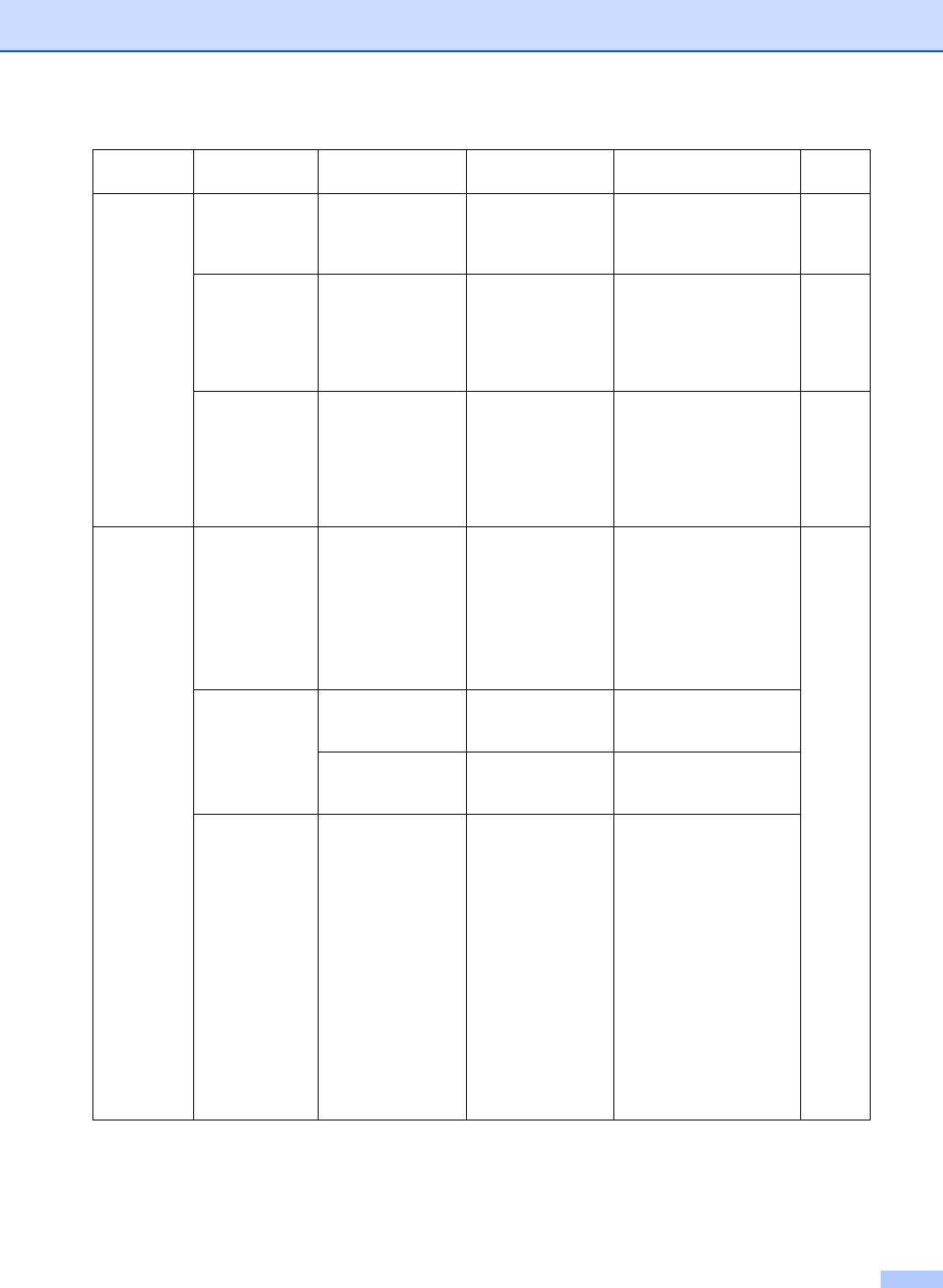
Меню и функции
Главное
Подменю Позиции меню Опции Описание
Страница
меню
2.КОПИЯ 1.Качество — Авто*
Можно выбрать
27
разрешение
Фото
копирования для вашего
Текст
типа документа.
2.Ткст.плнш.
— 12000x600 т/д
Можно выбрать более
27
разр
высокое разрешение
600 т/д*
копирования при
выполнении копии текста
в масштабе 1:1 со стекла
сканера.
3.Контрастность
— -nnnno+
Регулирует контраст
33
копий.
-nnnon+
-nnonn+*
-nonnn+
-onnnn+
3.Принтер 1.Эмуляция — Авт. (EPSON)*
Выбирает режим
эмуляции.
Авт. (IBM)
HP LaserJet
BR-Script 3
Epson FX-850
IBM Proprinter
2.Опции
1.Внутр. шрифты — Распечатывает список
печати
внутренних шрифтов
машины.
2.Конфигурация — Распечатывает перечень
параметров принтера
машины.
3.Перезагр.
— 1.Сброс
Возвращает параметр
пр-р
PCL к параметру по
2.Выход
умолчанию.
См. Руководство по использованию программного обеспечения на компакт-диске.
87
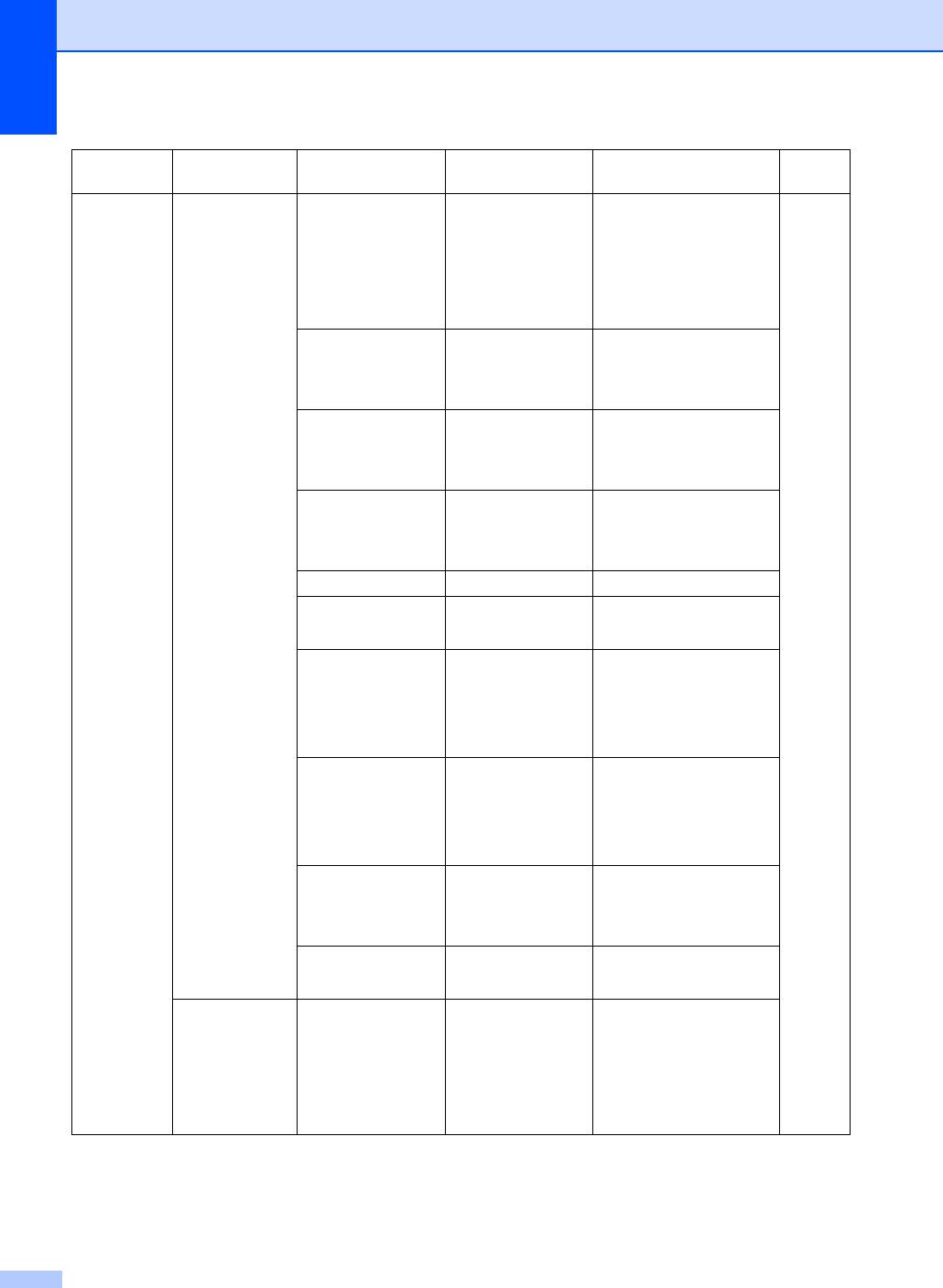
Главное
Подменю Позиции меню Опции Описание
Страница
меню
4.Локальная
1.TCP/IP 1.Способ загр. Авто*
Выбирает метод
сеть
загрузки, наиболее
Статический
полно соответствующий
(DCP–8065DN)
RARP
вашим потребностям.
BOOTP
DHCP
2.IP-адрес [000-255].
Введите IP-адрес.
[000-255].
[000-255].
[000-255]
3.Маска подсети [000-255].
Введите маску подсети.
[000-255].
[000-255].
[000-255]
4.Шлюз [000-255].
Введите адрес шлюза.
[000-255].
[000-255].
[000-255]
5.Имя хоста BRN_XXXXXX Введите имя узла.
6.Конфиг. WINS Авто*
Выбирает режим
конфигурации WINS.
Статический
7.Сервер WINS (Первичный)
Определяет IP-адрес
первичного или
000.000.000.000
вторичного сервера
(Вторичный)
WINS.
000.000.000.000
8.Сервер DNS (Первичный)
Определяет IP-адрес
первичного или
000.000.000.000
вторичного сервера
(Вторичный)
DNS.
000.000.000.000
9.APIPA Вкл.
*
Автоматически
присваивает IP-адрес из
Выкл.
См. Руководство пользователя по работе в сети на компакт-диске.
диапазона адресов
местной линии.
0.IPv6 Вкл.
Откл.*
2.Ethernet — Авто*
Выбирает режим линии
Ethernet.
100B-FD
100B-HD
10B-FD
10B-HD
88
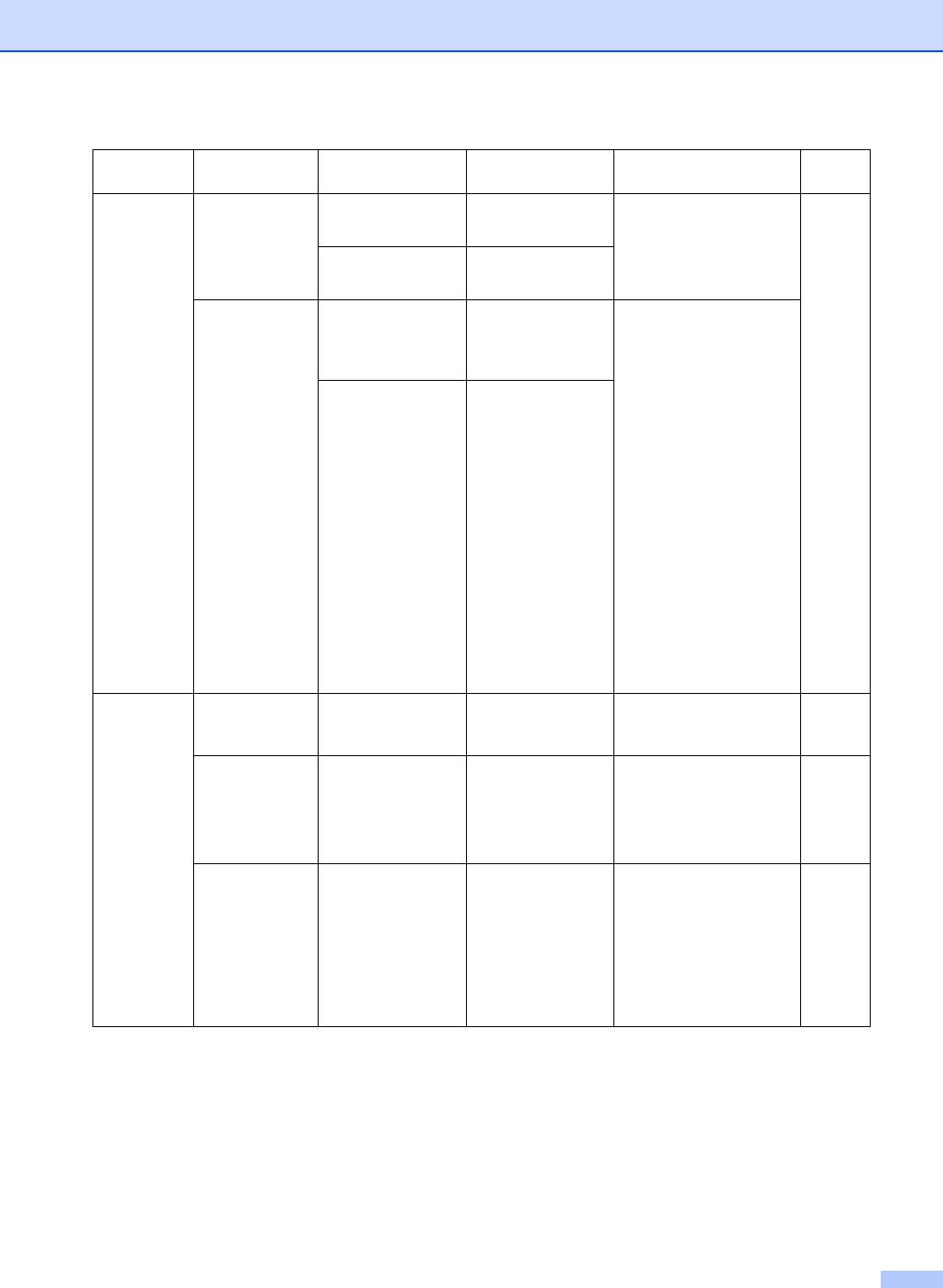
Меню и функции
Главное
Подменю Позиции меню Опции Описание
Страница
меню
4.Локальная
3.Скан. на
1.Цветной PDF*
Выбирает формат
сеть
FTP
файла для отправки
JPEG
отсканированных
(DCP–8065DN)
2.Черно-белый PDF*
данных.
(Продолжение)
TIFF
0.Завод.
1.Сброс 1.Да
Возвращает все
настр.
параметры сети к
2.Нет
заводским по
умолчанию.
2.Выход —
См. Руководство пользователя по работе в сети на компакт-диске.
4.Инф. об
1.Серийный
——Можно проверить
81
уст-ве
номер
серийный номер вашей
машины.
(DCP–8060)
2.Счетчик
— Всего
Можно проверить общее
81
5.Инф. об
стр.
количество страниц,
уст-ве
КОПИЯ
которые машина
(DCP–8065DN)
Печать
распечатала за весь
свой срок службы.
Список
3.Ср.службы
1.Фотобарабан
— Можно проверить
81
узла
процент оставшегося
2.У-во термозакр
ресурса детали машины.
3.Блок лазера
Комп.под.б. Л2
4.Комп.под.б. ОЛ
появляется только при
установленном
5.Комп.под.б. Л1
дополнительном лотке
6.Комп.под.б. Л2
LT-5300.
89
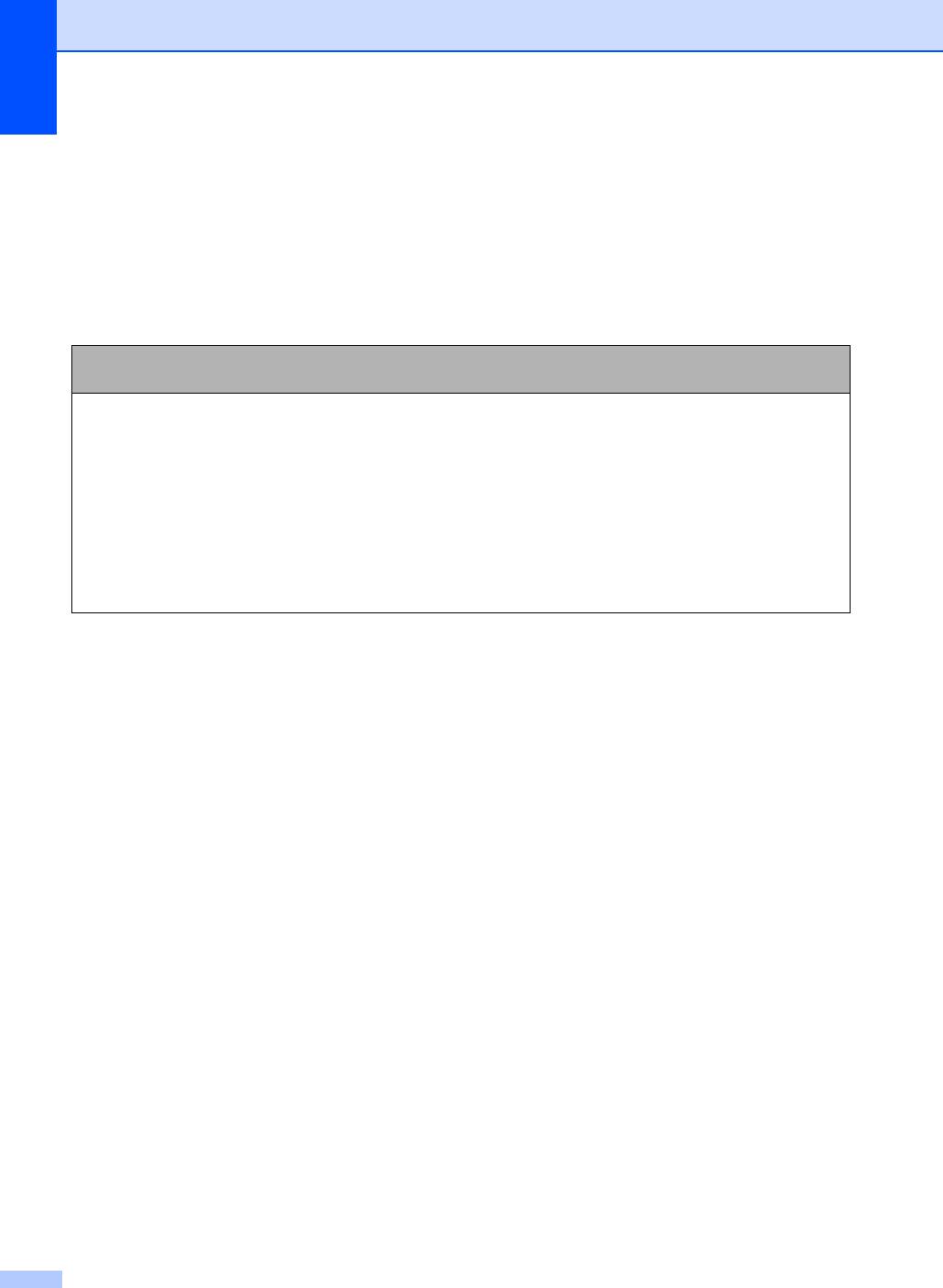
Ввод текста D
При задании некоторых пунктов меню необходимо вводить текстовые знаки. На клавишах
клавиатуры набора номера указаны буквы. Клавиши: 0, # и l не имеют букв, так как они
используются для ввода специальных знаков.
Для получения доступа к указанным ниже буквам нажмите соответствующую клавишу
клавиатуры набора номера указанное число раз:
Нажмите
один
два
три
четыре
пять
шесть
семь
восемь
девятка
клавишу
раз
раза
раза
раза
раз
раз
раз
раз
раз
2 ABCАБВГ 2A
3 DEFДЕЁЖ3D
4 GH I ЗИЙК4G
5 JKLЛМНО5J
6 MNOПРСТ6M
7 PQRSУФХЦ7
8 TUVЧШЩЪЫ8
9 WX Y Z ЬЭЮЯ9
Ввод пробелов
Для
ввода пробела в имени нажмите c два раза между буквами.
Исправления
Если вы неправильно ввели букву и хотите заменить ее, нажмите d для перемещения
курсора под неправильный знак и нажмите Очистить/Назад.
Повтор букв
Для ввода знака, расположенного на той же клавише, что и предыдущий знак, перед
повторным нажатием этой клавиши нажмите
c для перемещения курсора вправо.
Специальные знаки и символы
Нажмите l, # или 0, затем нажмите d или c для перемещения курсора под нужный вам
знак или символ. Нажмите OK для его выбора.
Нажмите l для (пробел) ! " # $ % & ' ( ) l + , - . / m
Нажмите # для : ; < = > ? @ [ ] ^ _
90






